Velopは2.4Ghz及び5Ghzを電波強度などを自立的に判断しながら切り替えて使える非常に便利なWi-Fiルーターです。
特に「メッシュWi-Fi」と呼ばれ、同じSSIDを複数の無線アクセスポイントが共用し、複数の無線アクセスポイント(ノード)が一つの編み目のように繋がれたWi-Fi環境を構築してくれます。
ネットワークカメラ等の家庭内でWi-Fiに接続する機器は2.4Ghz での接続をする場合が多いです。iPhone等のスマートフォン端末を経由して各デバイスをWi-Fiに接続するわけですが、これにたいへん手間取ります。
なぜなら、Velopはより高速で通信できる5Ghzを各デバイスへオススメしてしまうからです。デバイスからは「2.4Ghzでしか繋げないよ!」と言っても「5Ghzです、どうぞ(笑)」と言われると接続に失敗します。
実は今回ライフスマートのコロライト(LifeSmart Cololight)を接続使用として失敗しました。
そこで、今回はVelopのメッシュWi-Fiで、これまでの設定を殺さずに、またブリッジモードのままでも2.4Ghzでの接続を行う事の出来る手順をご紹介します。
1.VelopのIPアドレスを調べる。
親機のルーター等は「192.168.1.1」等のIPアドレスをブラウザへ入力すると管理画面にアクセス出来ます。しかしブリッジモードのVelopはこのアドレスではアクセス出来ません。
そこでまずはVelopのIPアドレスをチェックします。
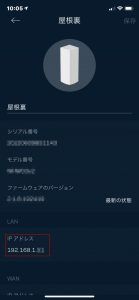
2.ブラウザから管理画面にアクセスする。
パソコンのブラウザへIPアドレスを入力し、管理画面にアクセスしましょう。Wi-Fi設定をクリックします。
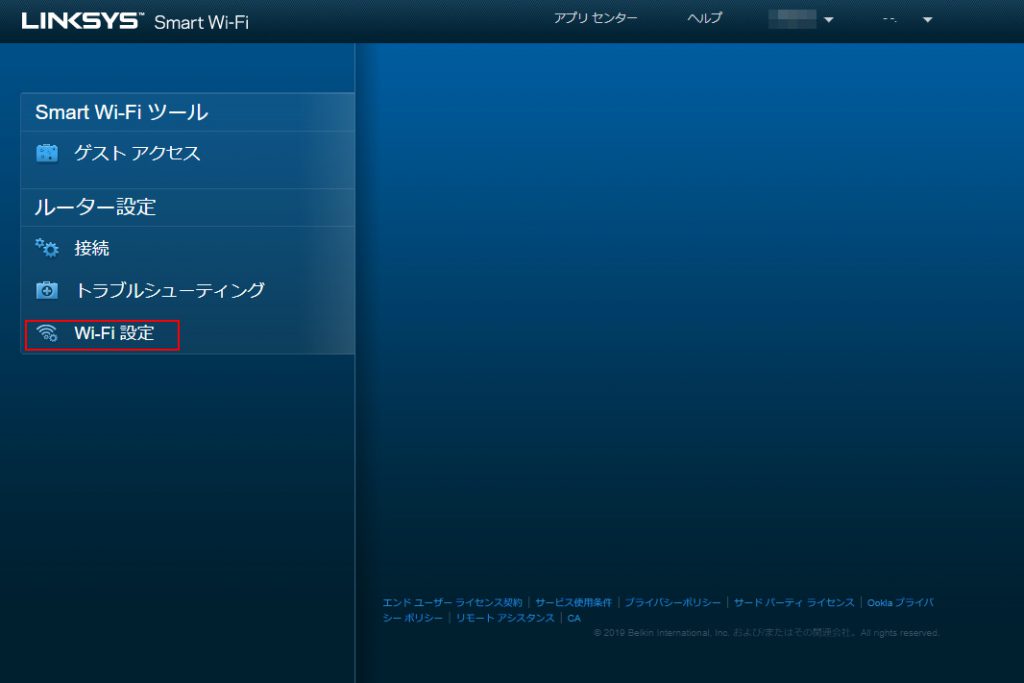
3.2.4Ghzと5Ghzを別のSSIDで扱うように設定変更する。
管理画面では現在のSSIDやパスワードなどが確認出来ます。
SSIDが大事になります。
右下の「詳細を表示」をクリックします。
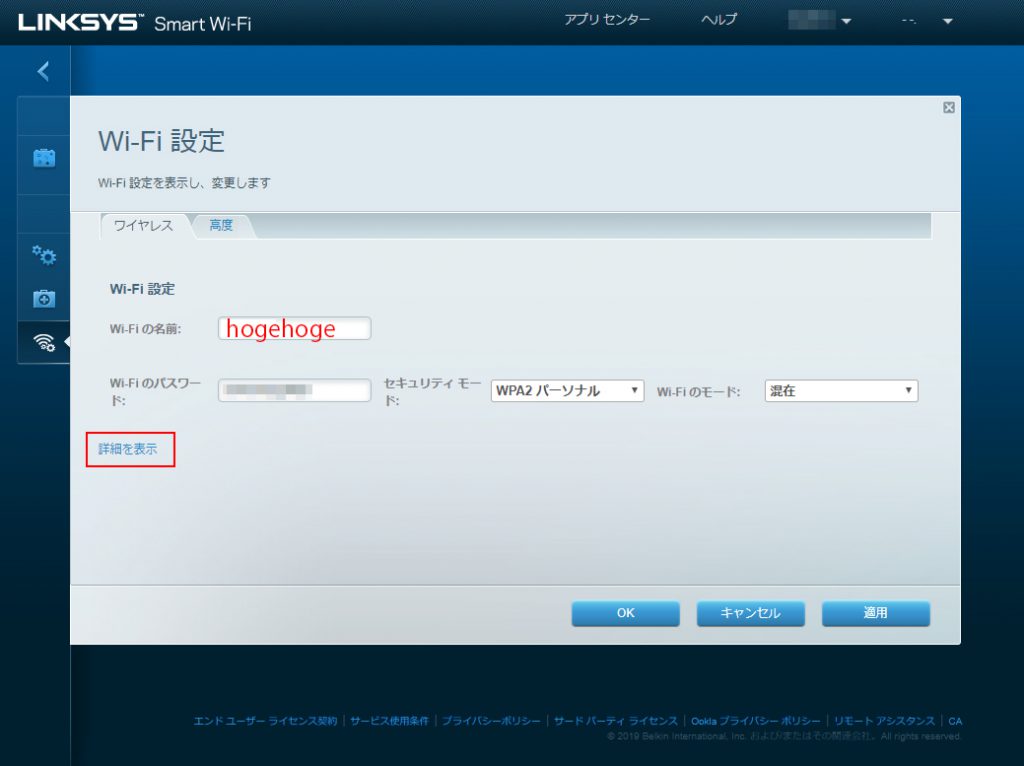
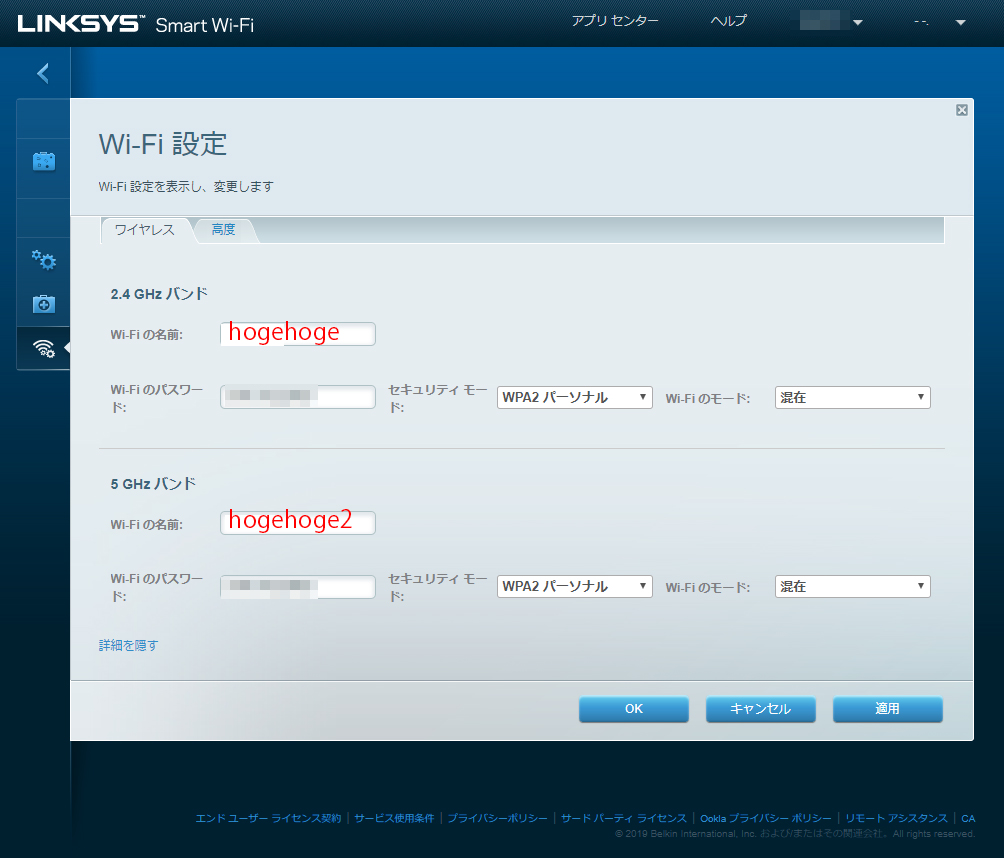
詳細を表示すると2.4Ghzと5Ghzそれぞれの設定項目入力画面が表示されます。
ここで「5Ghz」のSSIDを変更します。
※後で元に戻すので1文字変える程度でOKです。
これでOKをクリックすると変更が行われ1~2分程で、2.4GhzはいつものSSID、5Ghzは新たなSSIDでアクセス出来る様になります。
4.ネットワークカメラ等の設定を行う。
この状態でSSID「hogehoge」は2.4Ghz専用のSSIDになっていますので、ネットワーク機器が接続出来ます。それぞれのデバイスの説明書に従って作業を進めてください。
接続完了後(3)の作業を元に戻します。
SSIDとパスワードが全て共通の状態に戻るとそれ以降、ネットワークデバイスは自動的に2.4Ghzを選んで接続するので、これまで同様メッシュWi-Fiの機能を100%活用しながら、2.4Ghz専用のネットワークデバイスも使用できるようになります。
一度接続出来ると、それ以降問題無く各デバイスの設定画面などにもアクセス出来ます。
参考にしてみてください。




0コメント